还在为学习西门子触摸屏时没有硬件而烦恼吗?本案例将通过WinCC flexible SMART V3软件实现与200SMART PLC的连接通信
WinCC Flexible SMART V3 SP2是西门子HMI触屏的组态软件,西门子官方称之为:全新一代精彩系列人机界面SMART LINE V3。仿真连接帮你解决没有硬件的烦恼。本案例用到硬件200SMART ST20 PLC 和软件WinCC flexible SMART V3,下面介绍具体步骤。
一、PLC程序编写
1.打开STEP 7-MicroWIN SMART编程软件,在MAIN程序中编写一段简单的程序,然后下载到PLC中。
二、WinCC flexible SMART V3组态编写与参数设置
1.打开WinCC flexible SMART V3 软件,创建一个空项目,选择设备型号、设备版本,然后确认。
2.设置 HMI设备的IP和电脑IP地址。
注意:电脑IP 地址和PLC IP地址需要同网段。
(1)点击连接;
(2)选择连接设备200smart;
(3)选择以太网;
(4)设置HMI的IP地址为:192.168.0.105(HMI的IP地址根据你的电脑的IP地址设);
(5)设置PLC的IP地址为:192.168.0.145(根据你的PLC IP地址设)。
3.在控制面板中设置PG/PC接口的应用程序访问点
(1)点击设置PG/PC接口;
(2)设置HMI地址的访问点是S7ONLINE;所以这里的访问点选择S7ONLINE;
(3)网卡选择电脑连接PLC的网卡;
(4)当更换其他网卡时会提示,这里点确定;
(5)设置完后确定。
4.在项目下打开变量,建立M0.0和Q0.0的变量。
5.编写按钮和图形显示,画面如下图所示。
(1)点动按钮:在工具栏建立一个按钮,M0.0设置如下图,M0.1函数设置和M0.0函数设置一致,变量和文本设为M0.1即可;
(2)图形控件:在工具栏建立一个圆,Q0.0设置如下图,Q0.1设置和Q0.0设置一致,把变量改成Q0.1即可。
三、软件调试与连接
(1)在STEP 7-MicroWIN SMART软件中监控程序。
(2)在WinCC flexible SMART V3 软件中启动运行系统。
如下图所示,可以看到200smart plc与WinCC flexible SMART V3软件仿真连接成功。



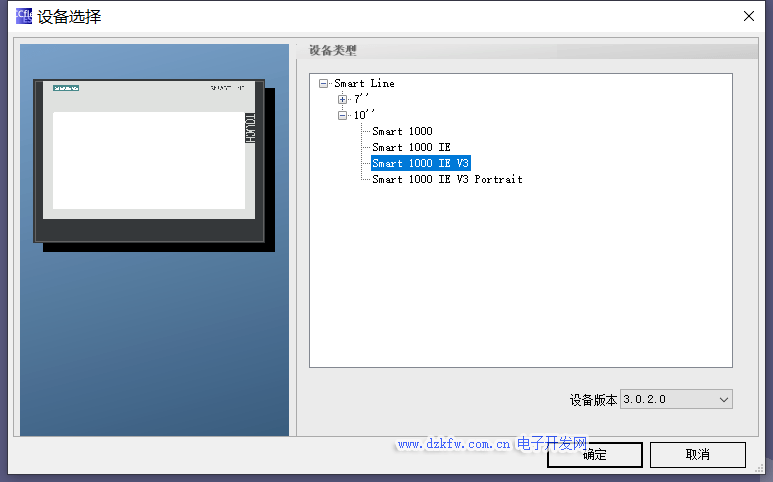
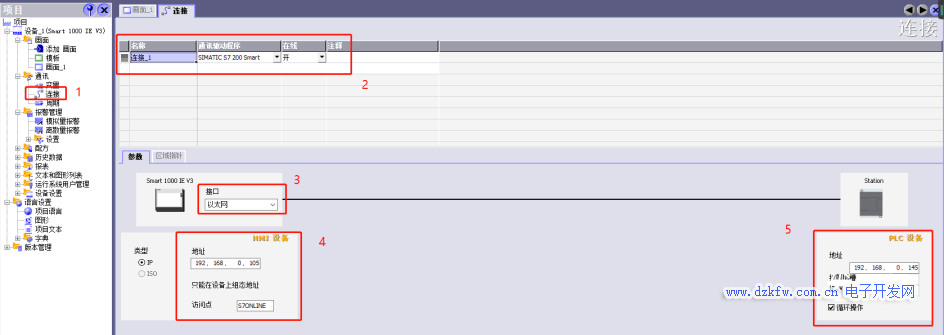
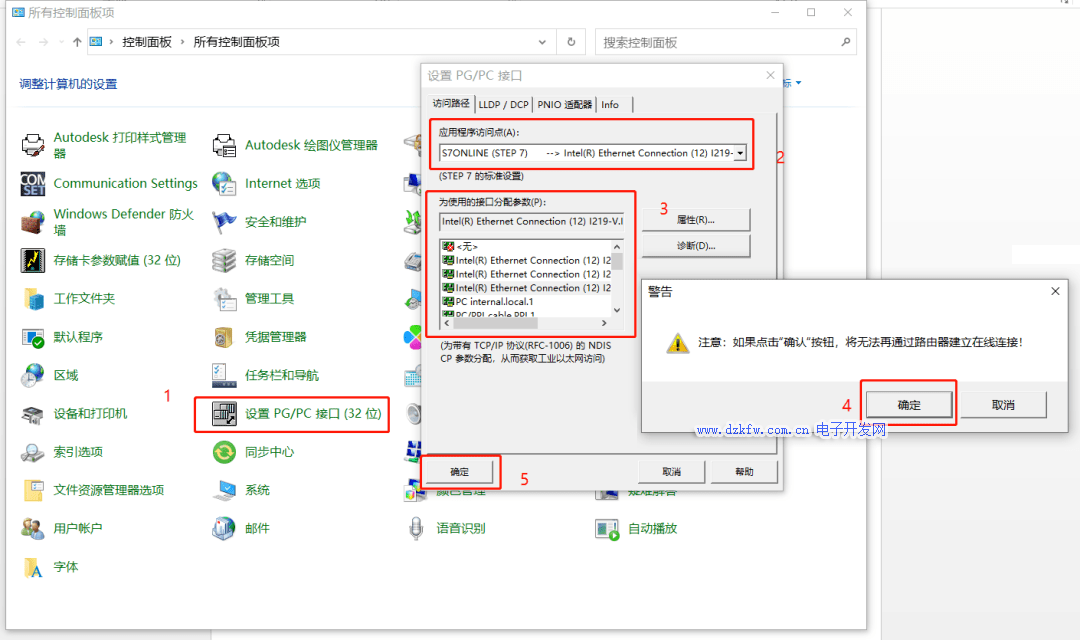
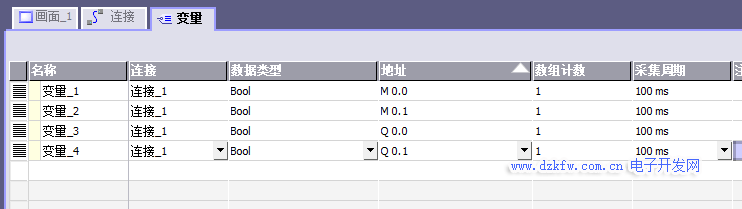
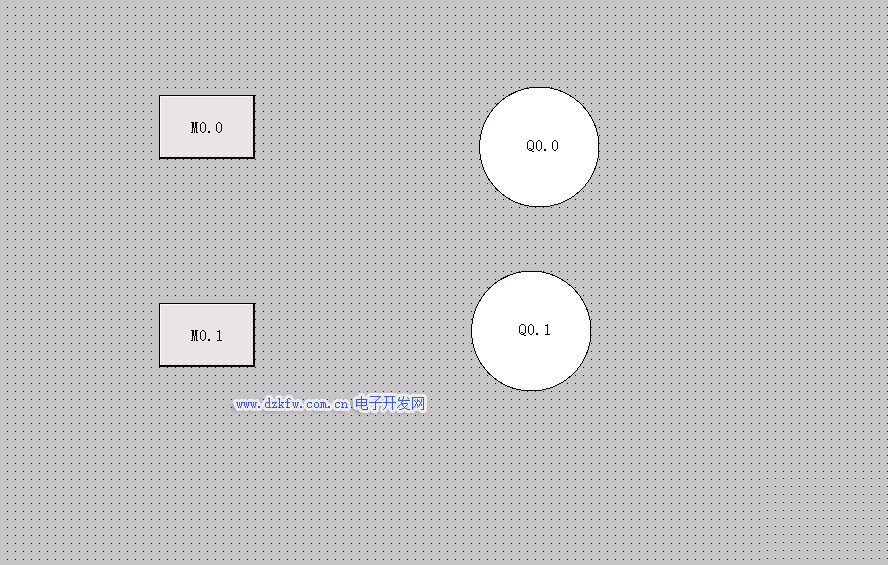
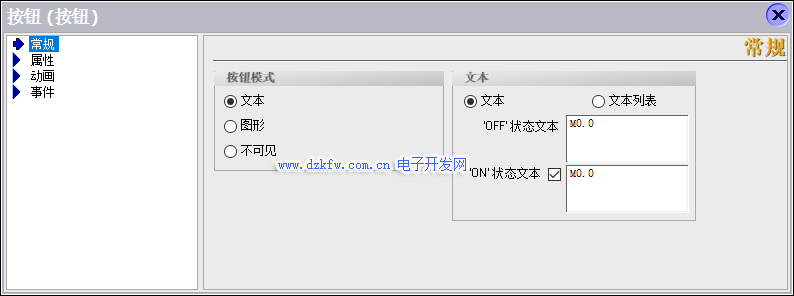
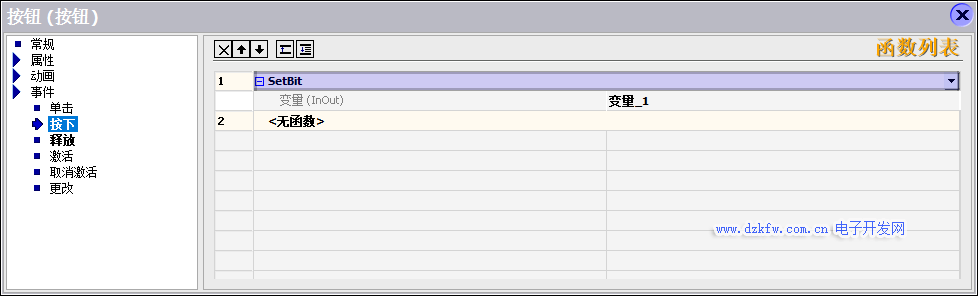

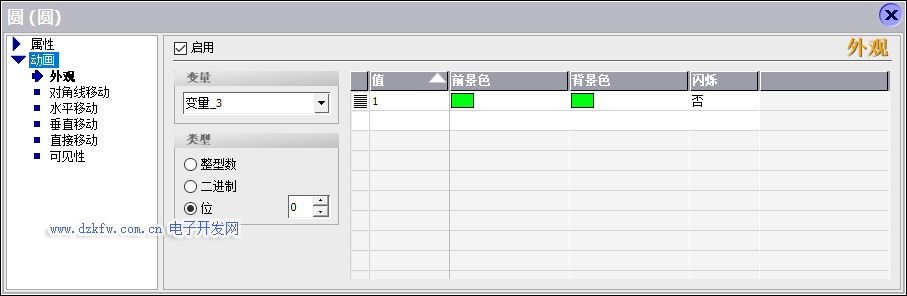
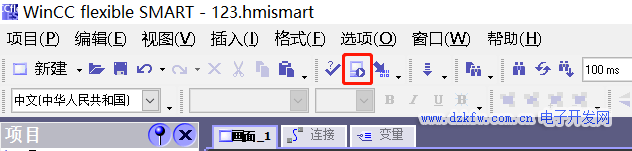
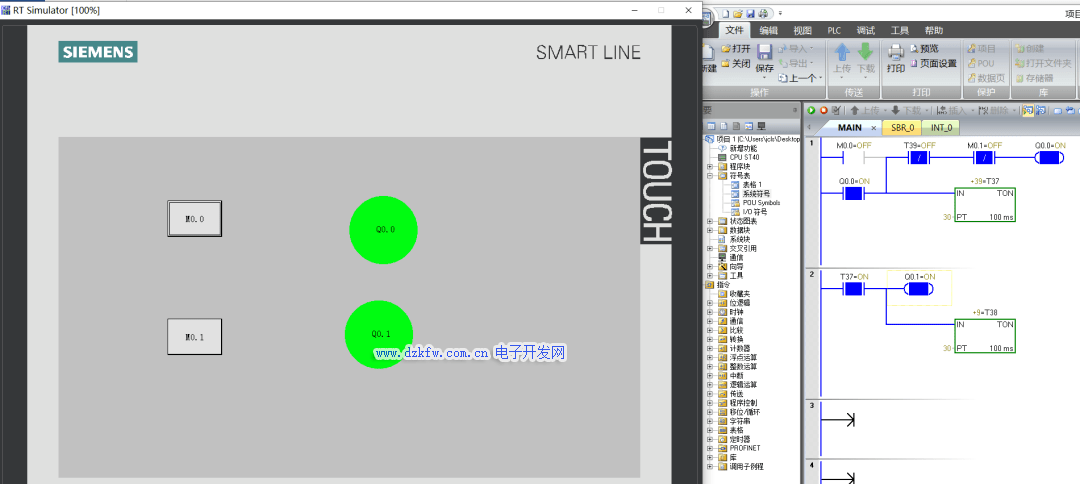
 返回顶部
返回顶部 刷新页面
刷新页面 下到页底
下到页底